こんにちは。単身パパです。
完全な初心者の私がブログを始めるにあたって、ワードプレスを使ってみることにしました。
そのあたりの経緯はこちらにまとめてありますのでよろしければどうぞ。

ワードプレスは本当に色々なことができるため、使いこなすことさえできれば素晴らしいサービスといえると思います。
ただし色々なことができる素晴らしいサービスであるが故に、よくわからない機能や操作があるのも事実で、その度に『時間を費やして理解する』という流れの繰り返しです。

全く知識がないわけなので、慣れるまでは我慢ですね。
今回はかなりの時間を費やしたものの一つ、
『フロントページ(トップページ)を固定ページにしたい』
という内容で私がつまづいた状況をご紹介しようと思います。
Contents
そもそもなぜフロントページを固定ページにしたいのか
私のサイトでは、ある程度テーマを決めて運営することにチャレンジしています。
とはいえ一つのことに特化しているわけではないので、投稿記事が新着順に並んでいるだけのフロントページだと少しわかりづらいかなと思いました。
頭の中では、何となくですがイメージしている作りがありました。
- 簡単に言うとどんなサイトなのか
- どんなテーマを取り扱っているのか
- テーマ毎の新着記事紹介
- 簡単なプロフィール
簡単に言うとどんなサイトなのか
このサイトのタイトルは『単身ログ』です。
あまり長くするのもどうかと思ったのですごく簡単なタイトルですが、もう少し情報が多くてもいいのかなと感じていました。
どんなテーマを取り扱っているのか
ぱっと見で何についてまとめてあるサイトなのか理解しやすいように、グローバルナビとは別にテーマ紹介のスペースを確保したいと思っていました。
テーマ毎の新着記事
テーマをある程度決めている以上、それぞれのテーマの最新記事にはフロントページからアクセスできるほうがよいだろうという考えがありました。
簡単なプロフィール
詳細プロフィールとは別に、どんな人が運営しているのかを簡単に紹介したいと考えていました。
(これについては、最終的にはサイドバーに置くことにしましたが)
フロントページを固定ページにしようとしたら・・・なぜ出来ないんだ??
そんなこんなで、私のイメージするフロントページを実現するには、新着記事ではなく固定ページにしたほうがよいだろうと考えたわけです。
簡単な話です。ワードプレスには、フロントページに投稿記事一覧を使うか固定ページを使うか選択できる機能があるのですから。
google先生に教えていただき、こちらの記事に辿りつきました。

さて、固定ページをあれこれ作成し、まだ作成途中だから下書きとして保存しましょう。
記事にある通り、管理画面の左メニューにある『設定』から『表示設定』に入ります。
あとはフロントページの表示で固定ページを選択すれば・・・
・・・『フロントページの表示』がない!!!
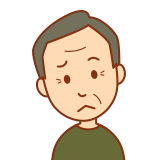
えーーーーーーーーーーーっっ!!!

いやぁ、参った参った
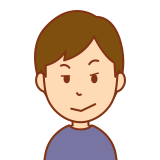
ふむふむ、初心者はこういうことをやっちゃうんだね・・・
私は完全に困り果ててしまいました。
そこにあるはずのものがない時、それに対応するだけの知識は持ち合わせていません。
慣れている人には想像もつかないかもしれませんが、実に1週間ほどこの問題の解決に時間を要しました。
無事にフロントページに固定ページを設定完了!!
さて、そこにあるはずが、表示されていなかった機能『フロントページの表示』。
実は手順の中で『明らかにこれがよくない!』というところが一つありました。
フロントページの表示を変更しようとしている段階で、記事数は3つ。まさにブログを始めたばかりで一生懸命試行錯誤していた状態でした。
今はまだ色々編集している状態。→公開しちゃうとこのページが色んな人に見られてしまう。→そんなん恥ずかしい。→とりあえず下書きで保存しておこう。
そうです、私は作成した固定ページを下書きとして保存しており、公開していませんでした。
つまり私のサイトにはまだ一つも固定ページが公開されていない状態です。
この場合、『フロントページの表示』機能は使えず、機能そのものが表に出ていない(使えないだけではなく表示すらもない)という見た目になるようなのです。。。
その後、恥ずかしいながらも固定ページを公開してみたところ、しっかりと『フロントページの表示』が追加されていました。
今回の失敗の原因となる心境は、主に2つ。
- サイトを自分好みにアレンジしたい。
(全体像が見えないと記事を書く気がしない・・・) - 完全に出来上がってから公開したい。
(だって恥ずかしいし・・・)
私は特にですが、初心者の方であれば似たような心境になることもあるのではないでしょうか。
ブログを始めたばかりの方は、是非注意してみてください。
まとめ
今回は、フロントページに固定ページに設定するための私の奮闘を書いてみました。
記事をとにかく書きまくることが大事というのはよく言われることですが、そうは言っても趣味の一つとしてブログを書いている方は、サイトのカスタマイズも楽しい作業の一つだと思います。
私も例にもれず、投稿記事の少ない時点からフロントページをいじりたくなったわけですが、経験の少ない段階だからこそ起きた初歩的なミスだったかなと思います。
ちなみに先ほどもご紹介したこちらの記事では、しっかりと固定ページを『公開』するように記載されています。


はい、しっかり読みましょう
とはいえ、実際私はちゃんと読んでいなかったわけではないんです。
『公開』=『実際にネットにページをあげること』と認識出来ていなかったんです。
うーん、どこまで言っても初心者は初心者。
想定しないつまづきはこれからもたくさんありそうです。
そんな私に、隣でYouTubeを観ている娘からひと言。

ぱぱがんばれー
ありがとう!ぱぱがんばります!!
- ワードプレスは奥が深い
- 初心者にとってはつまづきが多い
- それなら初心者じゃなくなるまで頑張る!!










コメント